Er zijn apps die je constant gebruikt. Sommigen hebben bijvoorbeeld altijd een reden om WhatsApp te openen; het kijkt naar iemands status of controleert of je een bericht hebt en bent er niet van op de hoogte gesteld.
Het is geen groot ongemak om de app die je op dit moment gebruikt te verlaten om naar je startscherm te gaan om een andere te openen. Maar als er iets is dat de dingen niet een beetje sneller kan maken, is het altijd het proberen waard.
Hoe u uw favoriete apps in een zwevende balk kunt plaatsen
Omdat we allemaal een app hebben die vaak wordt gebruikt, is het fijn om snel toegang te hebben tot die app. Als je niet eens naar het startscherm van je apparaat hoeft te gaan om het te openen, zou het nog sneller gaan. Dankzij een app genaamd Zwevende staaf LG V30, heb je tijdens het multitasken altijd toegang tot je favoriete apps.
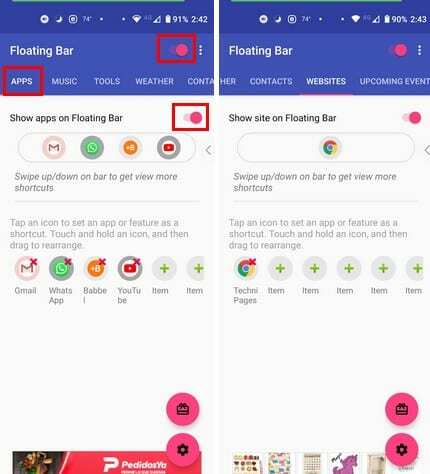
Er zijn verschillende dingen die u aan de zwevende balk kunt toevoegen. U kunt bijvoorbeeld apps, Muziek, Tools, Weer, Contacten, Websites, Aankomende evenementen en Recente apps toevoegen. Stel dat u apps aan de zwevende balk wilt toevoegen. Met de app kun je in totaal 20 apps toevoegen en kun je ook de volgorde van de apps wijzigen.
In het begin zie je in totaal maar vijf apps, maar om de rest te zien, veeg je omhoog of omlaag en de resterende apps verschijnen in de andere rijen. Om de zwevende balk aan te passen, tik je op het tandwiel rechtsonder. U kunt zaken aanpassen zoals:
- Verbergen in liggende modus
- Inklappen bij aanraking buiten
- cirkelvormige scroll
- Stop de service door de vlotterknop te verwijderen
- Trilling bij uitvouwen
- Thema
- Barondoorzichtigheid - U kunt de schuifregelaar gebruiken om aan te passen
- Tabbladen herschikken
Door op de stippen rechtsboven te tikken, kun je de app kopen en de advertenties verwijderen. Je ziet ook opties om te doneren aan de ontwikkelaar, zodat de app kan worden verbeterd. De zwevende balk heeft een pictogram op uw scherm met een pijl die naar rechts wijst. Tik eenvoudig op de pijl om de balk te openen om uw apps te zien.
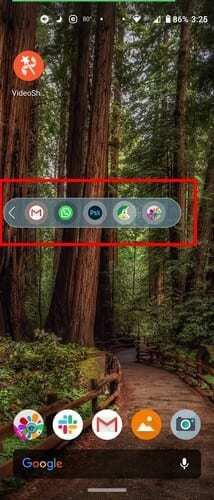
Als u niet tevreden bent met de positie van de zwevende balk, kunt u deze naar een andere positie slepen. Om apps toe te voegen of te verwijderen, moet je op het app-pictogram tikken. Er is geen manier om de app te openen via de zwevende balk, omdat je alleen maar kunt kijken en tikken op de app die je wilt openen.
Conclusie
De zwevende balk is erg handig omdat je nooit weet wanneer je hem zo snel mogelijk moet gebruiken en appen. Als je bijvoorbeeld TikTok-video's bekijkt en je herinnert je ineens dat je die zakelijke e-mail voor de vergadering van morgen niet hebt verzonden.